Twitter for Macネタを少々。
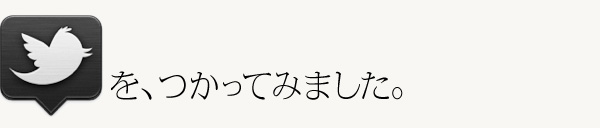
火曜/金曜担当の@cremaです。
昨日オープンした「Mac App Store」。そしてそのオープンともにリリースされたTwitter公式クライアントアプリ「Twitter for Mac」。どちらもあちこちで話題になっていましたね。
ネタフルのコグレさんが「Twitter for Mac」のファーストインプレッション記事を書いてらっしゃいましたので、そこで触れられていなかったことを拾ってみようと思います。
(もともと存在したアプリ「Tweetie for Mac」が買収されてブラッシュアップされたものなので、例によって例にごとく「そんなの知ってるよ」という内容だったら申し訳ありません><)
スペルチェック機能
メニューを眺めてましたら、[Edit > Spelling and Grammer]という項目があるのを発見しました。わざとスペイン語で間違えた綴りを記入してみたあとに、[Show Spelling and Grammer]をセレクトしてみます。
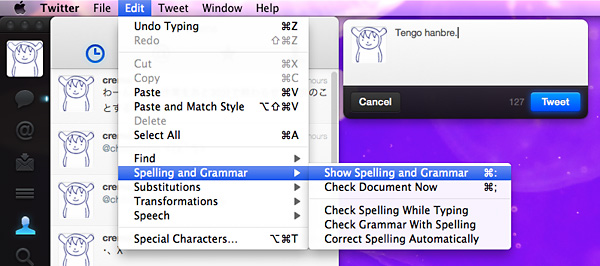
すると、「hanbre」という間違った綴りを発見し、二種類の候補をサジェストしてくれます(なお、事前にスペイン語[Español]に設定してました)。私が書きたかったのは「hambre(空腹)」という単語なので、それをダブルクリック。間違った単語を上書きしてくれます。これで無事に「Tengo hambre.(私はお腹が空いた)」という文章になりました。
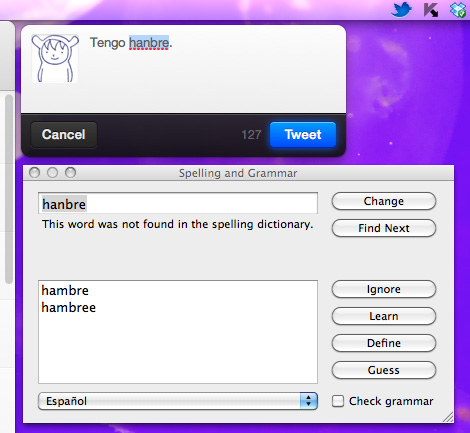
対応言語はこんな感じ。やはり欧米言語ばかりですが、英語などの勉強がてらツイートしたい方には良いかもしれませんね。
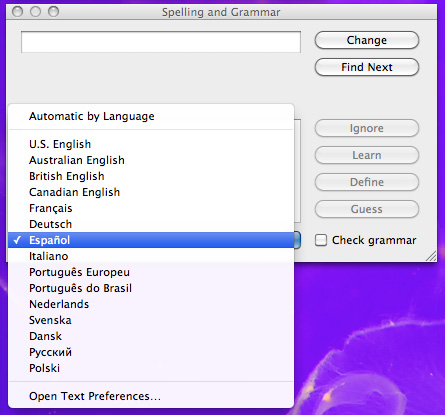
画像アップロードサービスの選択
[Twitter > Preferences... > General ]に、「Image Service」の項目がありました。Twitterの発言経由で投稿する画像の投稿先を選択できます。試しにPosterousにしてみます。

Command + Nで新規ツイートのウィンドウが開きますので、投稿したい画像をドラッグ&ドロップ。
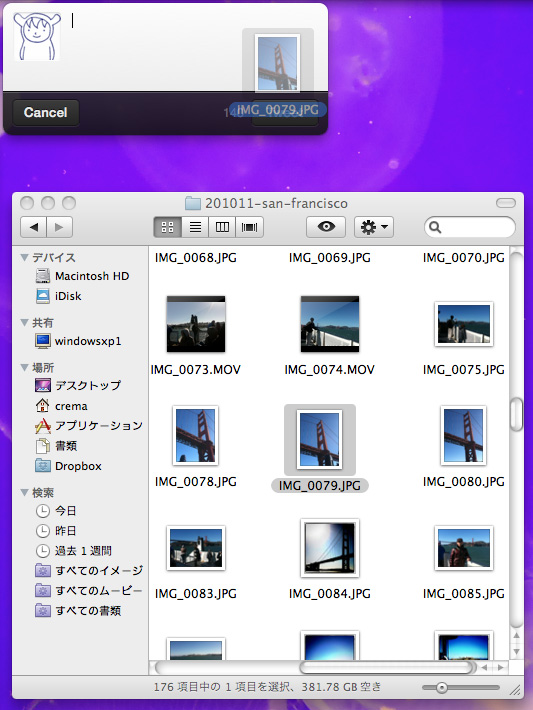
で、ツイートすると、ちゃんとPosterousに投稿されてますね(あ、写真が横向きになってますが)。
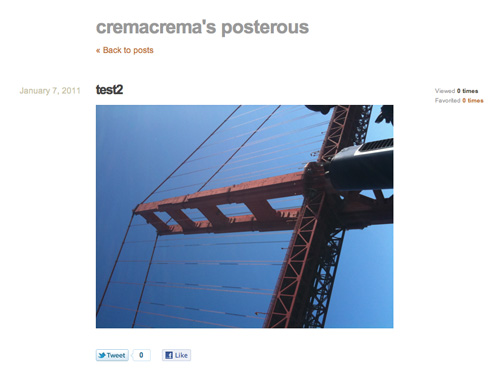
通知方法の選択
[Twitter > Preferences... > Notifications ]で、新規のツイートなどがあった時の通知方法を選択できます。「Twitter for Macのメニューバーをハイライトする」「Doc内のアイコンにバッジをつける」「Growlで通知」を自由に組み合わせることができます。
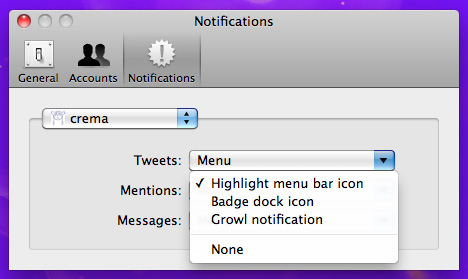
まとめ
コグレさんも「シュパーンとした操作感が印象的」と書いてらっしゃいましたが、タブをクリックするたびに小気味の良いアニメーションで切り替わるので、またTwitterが楽しくなりそうです。


